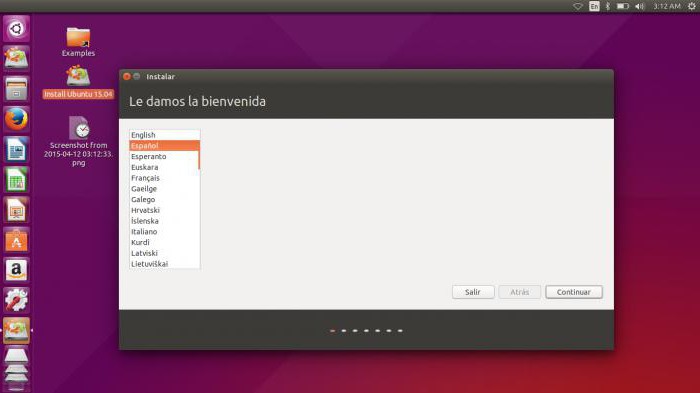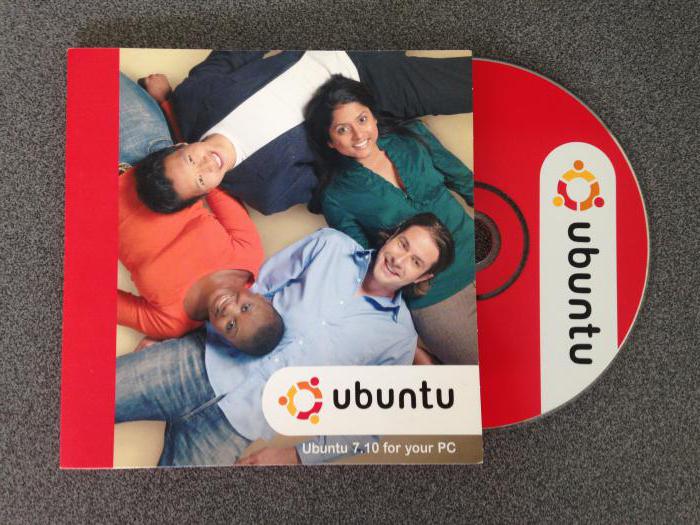Oggi parleremo di comeConfigurazione della rete di Ubuntu. Questo sistema operativo ha diversi strumenti grafici per questo tipo di lavoro. È inoltre necessario prestare particolare attenzione alla gestione della rete utilizzando la riga di comando.
Interfacce Ethernet
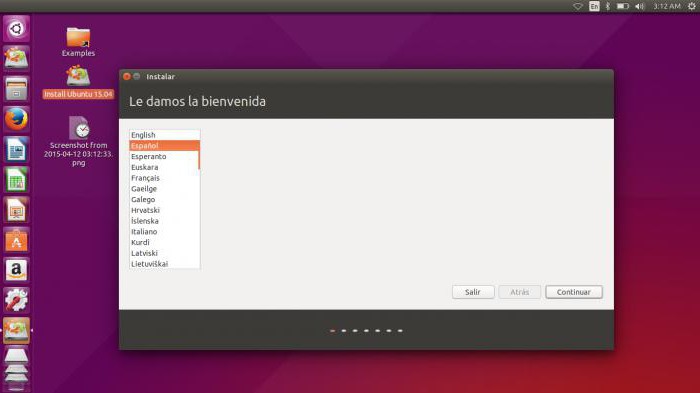
La rete di Ubuntu riguarda principalmentelavorare con questa tecnologia. Le interfacce Ethernet nel sistema sono designate ethX. Inoltre, X è un certo numero. Tipicamente la prima interfaccia Ethernet è eth0. Il numero di tutti i successivi aumenta di uno. È possibile utilizzare il comando ifconfig per identificare rapidamente tutte le interfacce di rete disponibili.
C'è anche un'opzione alternativa.Un'altra applicazione che può aiutare a identificare le interfacce di rete disponibili è il comando lshw. In Ubuntu, la configurazione della rete dalla console utilizzando questa soluzione consente di scoprire il numero di connessione, le informazioni sul bus, le informazioni sul driver e un elenco di funzionalità supportate. I nomi logici delle interfacce richieste possono essere specificati nel file net.rules.
Passiamo al passaggio successivo.Se hai bisogno di scoprire quale delle interfacce riceverà questo o quel nome logico, troviamo la riga che corrisponde all'indirizzo MAC fisico di questo elemento. Modifica il valore di NAME = ethX. Specificare il nome logico richiesto. Riavvia il sistema per applicare le modifiche. Esiste un programma speciale Ethtool che modifica e visualizza le impostazioni della scheda di rete, inclusa la funzione Wake-on-LAN, la modalità duplex, la velocità della porta e la negoziazione automatica. Questo strumento non è installato inizialmente, ma è disponibile nei repository. Le modifiche apportate con il comando Ethtool sono temporanee. Verranno annullati dopo il riavvio del sistema. Se è necessario salvare queste impostazioni, aggiungere il comando Ethtool appropriato aggiungendolo alla riga di pre-up del file delle interfacce. La soluzione descritta funziona non solo con interfacce configurate staticamente, ma anche con altre opzioni, ad esempio DHCP.
Indirizzamento IP
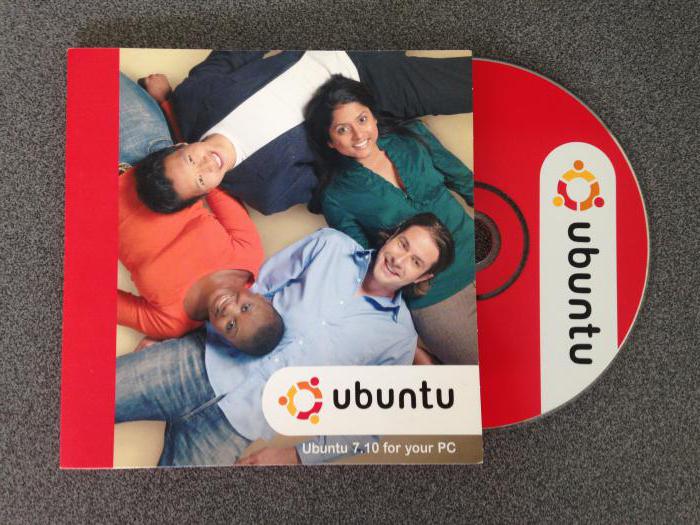
Il prossimo passo è configurare direttamente la rete Ubuntuassociato ai parametri del computer IP, nonché del gateway. Questo passaggio è necessario per organizzare una connessione locale e per accedere a Internet. Per configurare temporaneamente la rete, utilizziamo i comandi standard: route, ifconfig e ip. Queste soluzioni ti permetteranno di modificare i parametri con l'applicazione istantanea. Tuttavia, le impostazioni in questo caso verranno annullate dopo un riavvio. Se sono richiesti valori DNS per la configurazione temporanea, aggiungiamo gli indirizzi IP del server al file resolv.conf. Di solito non è consigliabile modificare questo materiale, ma è accettabile nel caso di una configurazione temporanea. Se i parametri specificati non sono più necessari, sovrascrivere tutte le impostazioni dell'interfaccia utilizzando il comando ip con l'aggiunta di flush. Il ripristino della configurazione utilizzando il metodo descritto non cancella il contenuto di resolv.conf. A tal fine, cancelliamo o modifichiamo manualmente le voci corrispondenti. Puoi anche riavviare, che sovrascriverà resolv.conf.
Client DHCP

Successivamente, configureremo la rete del server Ubuntu.Per configurare i server in modo che funzionino con DHCP e fornire l'assegnazione dinamica degli indirizzi, aggiungere il metodo appropriato alla sezione dell'indirizzo inet per l'interfaccia richiesta nell'elemento interfaces. Successivamente, usiamo il comando ifup. Abiliterà l'interfaccia manualmente e abiliterà DHCP tramite dhclient. Passiamo al passaggio successivo. Se a un certo punto la configurazione della rete di Ubuntu Server richiede di disabilitare manualmente l'interfaccia, utilizzare il comando ifdown. Inizierà il processo di arresto dell'elemento e rilascio di DHCP.
Appuntamento permanente

Ora parliamo di come è configurata la rete.Ubuntu in caso di IP statico. Aggiungi un metodo statico alla sezione inet per un'interfaccia specifica nell'elemento interfaces. Puoi anche usare il comando ifup. Ti permette di abilitare manualmente l'interfaccia. Per disattivarlo, usa il comando ifdown. La speciale interfaccia di loopback è definita dal sistema come lo. Per impostazione predefinita, imposta il seguente valore dell'indirizzo su 127.0.0.1. Può essere visualizzato con il comando ifconfig. Inizialmente, ci sono due righe nell'elemento interfaces che sono responsabili della configurazione del loopback in modalità automatica. Lasciamo questi parametri nella loro forma originale fino a quando non ci saranno ragioni specifiche per modificarli. Il passaggio successivo consiste nel determinare l'indirizzo IP in base al nome host. In questo modo, l'identificazione della risorsa può essere semplificata.
Quindi abbiamo capito come configurare la rete in Ubuntu 14.04. Questa istruzione è adatta anche per altre versioni del sistema operativo specificato.